Połączenie ręczne
-
Wybierz obszar wprowadzania danych i naciśnij przycisk OK.
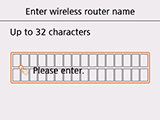
-
Wprowadź nazwę routera bezprzewodowego/nazwę sieci (identyfikator SSID). We wprowadzanych znakach rozróżniana jest wielkość liter.
Jeśli nie znasz nazwy routera bezprzewodowego, możesz poszukać jej w dostarczonym z nim podręczniku obsługi lub uzyskać od jego producenta.
(Pojawia się w nowym oknie)
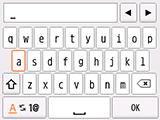
-
Wybierz opcję OK.
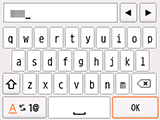
-
Naciśnij przycisk OK na drukarce.
-
Upewnij się, że nazwa routera bezprzewodowego/nazwa sieci (identyfikator SSID) jest prawidłowa.
-
Wybierz opcję OK.
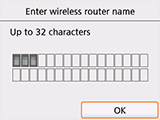
-
Naciśnij przycisk OK na drukarce.
-
Pojawi się jeden z poniższych ekranów.
Jeśli pojawi się komunikat „Połączono z routerem bezprzewodowym. (Connected to the wireless router.)”, sieć nie wymaga podania hasła. Kontynuuj od punktu 14.
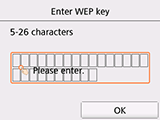
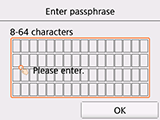
Jeśli pojawi się inny ekran, skorzystaj z informacji podanych w części „Rozwiązywanie problemów”.
-
Wybierz obszar wprowadzania danych i naciśnij przycisk OK.
-
Wprowadź hasło sieciowe (klucz WEP lub pytanie pomocnicze). We wprowadzanych znakach rozróżniana jest wielkość liter.
Jeśli nie znasz hasła sieciowego, jakiego wymaga router bezprzewodowy, możesz poszukać go w podręczniku obsługi dostarczonym z routerem bezprzewodowym lub uzyskać od jego producenta.
(Pojawia się w nowym oknie)
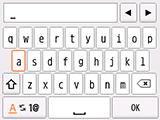
-
Wybierz opcję OK.
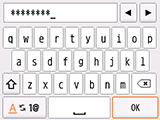
-
Naciśnij przycisk OK na drukarce.
-
Naciśnij przycisk OK.
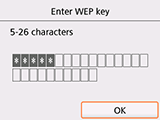
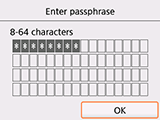
-
Po pojawieniu się poniższego ekranu naciśnij przycisk OK.
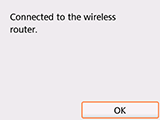
Jeśli pojawi się inny ekran, skorzystaj z informacji podanych w części „Rozwiązywanie problemów”.
-
Naciśnij przycisk POCZĄTEK (HOME).
Po nawiązaniu połączenia w lewym dolnym rogu ekranu pojawi się ikona
 .
.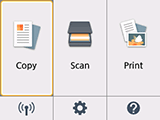
W ten sposób kończy się konfiguracja połączenia sieciowego.


